Photoshop将树林人物图片打造出唯美的秋季暗蓝色
(编辑:jimmy 日期: 2025/11/29 浏览:3 次 )
素材图片是夏季拍摄的,以黄绿色为主;调色的时候先把主色转为黄褐色;然后调出图片的暗部选区,用曲线压暗并增加蓝色;再给图片中间区域渲染一些淡蓝色高光即可。
原图

最终效果

1、打开原图素材大图,按Ctrl + J 把背景图层复制一层,选择菜单:滤镜 > 模糊 > 高斯模糊,数值为5,确定后按住Alt键添加图层蒙版,用柔边白色画笔把图片中间区域涂模糊一点,如下图。

<图1>
2、创建可选颜色调整图层,对黄色,绿色进行调整,参数设置如图2,3,效果如图4。这一步把图片中的黄绿色转为橙黄色。
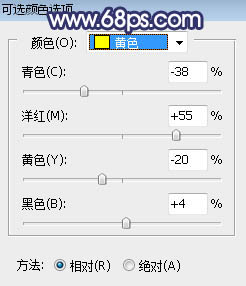
<图2>
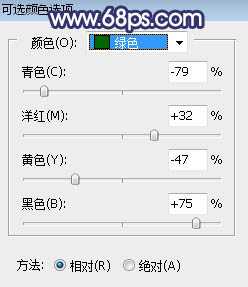
<图3>

<图4>
3、按Ctrl + J 把当前可选颜色调整图层复制一层,效果如下图。

<图5>
4、创建色相/饱和度调整图层,对红色,黄色进行调整,参数设置如图6,7,效果如图8。这一步稍微降低图片主色饱和度。

<图6>
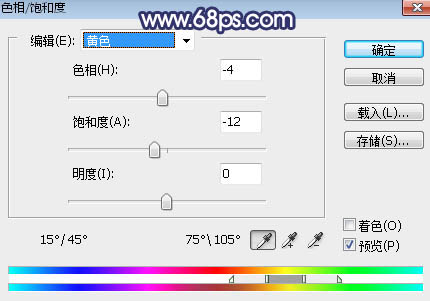
<图7>
上一页12 3 4 下一页 阅读全文
原图

最终效果

1、打开原图素材大图,按Ctrl + J 把背景图层复制一层,选择菜单:滤镜 > 模糊 > 高斯模糊,数值为5,确定后按住Alt键添加图层蒙版,用柔边白色画笔把图片中间区域涂模糊一点,如下图。

<图1>
2、创建可选颜色调整图层,对黄色,绿色进行调整,参数设置如图2,3,效果如图4。这一步把图片中的黄绿色转为橙黄色。
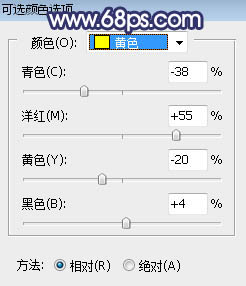
<图2>
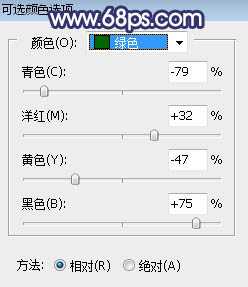
<图3>

<图4>
3、按Ctrl + J 把当前可选颜色调整图层复制一层,效果如下图。

<图5>
4、创建色相/饱和度调整图层,对红色,黄色进行调整,参数设置如图6,7,效果如图8。这一步稍微降低图片主色饱和度。

<图6>
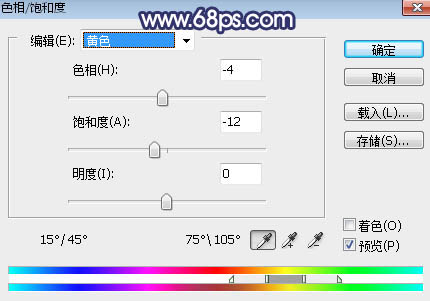
<图7>
上一页12 3 4 下一页 阅读全文
下一篇:Photoshop调制出唯美的暖色逆光树木边的人物图片